「Aragami2の協力モードが出来ない??」
現在、PS4とXbox Oneで協力プレイを行うと、フレームレートに影響するパフォーマンスの問題が発生する可能性があります。アニメーションの遅延は、戦闘に入って敵を攻撃しているときにも発生します。
この記事で解決する疑問
・Aragami2で「接続に失敗」する場合のエラー原因
・Aragami2の接続エラーを修正する方法
・ネット回線に問題がある場合の対策方法
このページでは『Aragami2で「フレームレート遅延」「協力モードでマッチングされない」などの通信マルチ関連原因と直し方【エラーコード】】】』を紹介していきます。
| サービス概要 | 詳細 | |
|---|---|---|
| ・最大1Gbpsの高速回線 ・全国の約93%にサービスを提供 |
詳細 | |
| auひかり | ・最大1Gbpsの高速回線 ・独自光ファイバーで速度が安定している回線 |
詳細 |
| NURO光 |
・最大2Gbpsの超高速回線 ・大会があるeSports施設でも採用 ・現状日本最速のネット回線 |
詳細 |
ページコンテンツ
Aragami2で「フレームレート遅延」「協力モードでマッチングされない」の原因は??
リリース以来、多くのプレイヤーが協力プレイの問題に直面しており、最近マルチプレイヤーサービス全体がダウンすることもありました。この直後にステートメントがリリースされ、LinceWorksは一連の修正を展開しました。
しかし、それでも、一部のプレーヤーは、プレーヤーが協力アクションに参加することを許可しないネットワーク関連の問題を経験しています。
このエラーの原因は様々な要因が考えられます。
サーバーの問題

オンラインゲームは常に膨大なネット通信を世界中から行っています。
基本的には快適なプレイができるように余裕を持ったサーバーで運営していますが【バージョンアップやイベント】などでアクセスが集中した際にサーバーがパンクすることがございます。
主な問題がサーバー側のものの場合は防ぎようはありません。
インターネット接続の問題

自宅のインターネット問題が原因でアップデート不良が発生している場合も。
あまりに遅い回線を使用しているとアップデートすら進まない自体が発生。
その場合はおそらくゲームプレイもままならない状態だと思いますのですぐに何かしら設備の変更を行うことを勧めます!!
その他の原因
その他に考えられる原因は以下の要因
[box class="glay_box" title="要因一覧"]
- PCやゲーム機の不良
- ルーターの不良
- ファイアウォール接続
- セキュリティソフトの影響
[/box]
PCプレイヤーの中には、コンピュータのファイアウォールがゲームのサーバー接続をブロックしているために、「接続に失敗しました」というエラーが発生する場合があります。
この場合は、ファイアウォールの設定に例外を追加することで、ゲームがシステムによってブロックされなくなります。
Aragami2で友達と協力して遊ぶ方法
荒神2で友達と協力プレイする手順が間違っている可能性はあります。
下記手順でオンラインコープを接続しましょう。
【協力プレイ設定手順】
- 最初にゲームにロードする必要があります。これを行うには、ゲームにロードするときにボタンを押すか、[開始]をクリックします。
- ゲームにロードして村の中にいると、メニューを開き、下のメインメニューのオンラインオプションセクションを見つけます。
- オプションをクリックすると、以下の合計3つのオプションが表示されます。
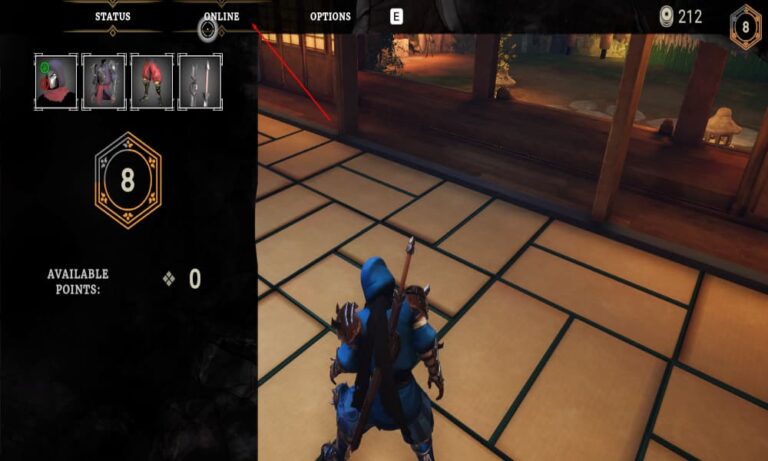
- 最初の2つのオプションを選択すると、他のプレーヤーとの公開ゲームに参加するか、他のプレーヤーが参加できるゲームを作成できます。
- ゲームを作成して友達だけを招待する場合は、[プライベートセッションの作成]オプションをクリックする必要があり ます。
- アラガム2で友達と協力プレイするには、最初にゲームにロードする必要があります。これを行うには、ゲームにロードするときにボタンを押すか、[開始]をクリックします。
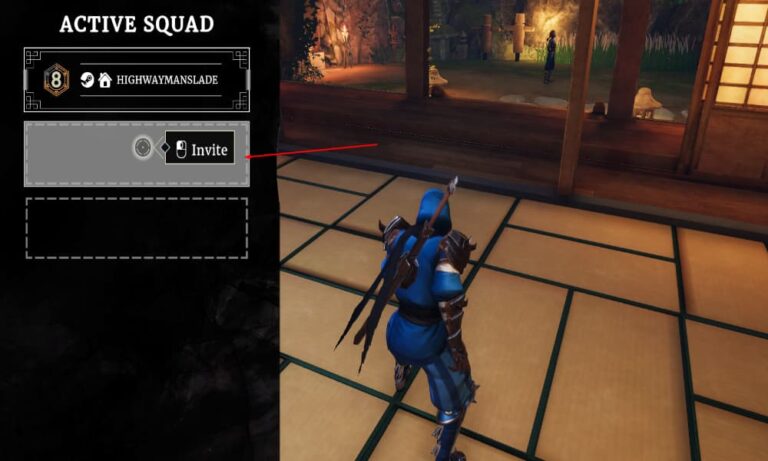
- [招待]をクリックすると、プラットフォームの友達リストを表示するタブが開き、友達をゲームに招待できます。
- その後あなたと最大2人の友人が一緒に荒神2協力プレイをプレイできるようになります。
以上の方法でも接続できない場合は下記の方法で修正しましょう!!!
Aragami2で協力モードに接続できない問題の修正方法
ゲームがオンラインサービスに接続できず、63ee13bbなどの特定のエラーコードが表示され続ける場合は、以下のことを行ってください。
Aragami 2サーバーのステータスを確認する必要があります。
問題を引き起こす可能性のあるメンテナンスがある可能性があるため、コンピューターまたはコンソールからWebブラウザーを開き、サーバーのホームページに移動します。
ステータスとここで、状態の詳細があればチェックします。
XboxLiveサーバーのステータスを確認することです。停止が発生した場合、またはメンテナンスが行われている場合は、これが問題の原因である可能性があります。
サーバーが停止していないかどうかを確認するために必要なことは次のとおりです。
【Xboxサーバー確認方法】
- Webブラウザを開きます。
これは、コンピューターまたはXboxコンソールから実行できます。
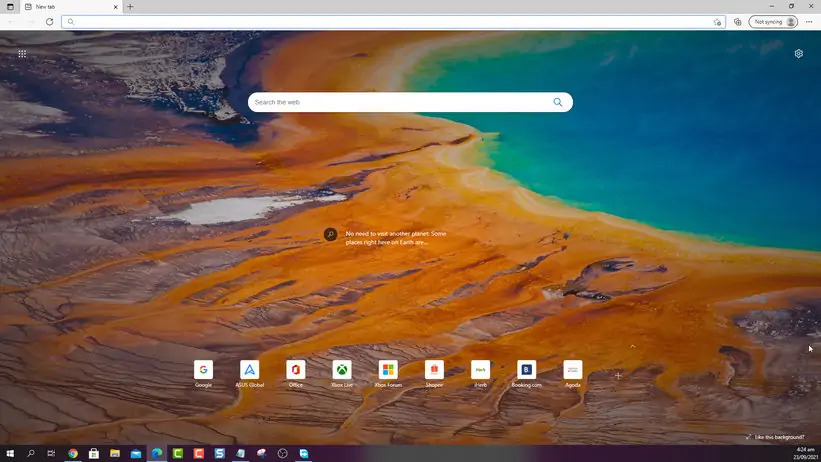
- Xboxサーバーのステータスホームページに移動します。
Xboxサーバーの問題のステータスの詳細は、ここから確認できます。
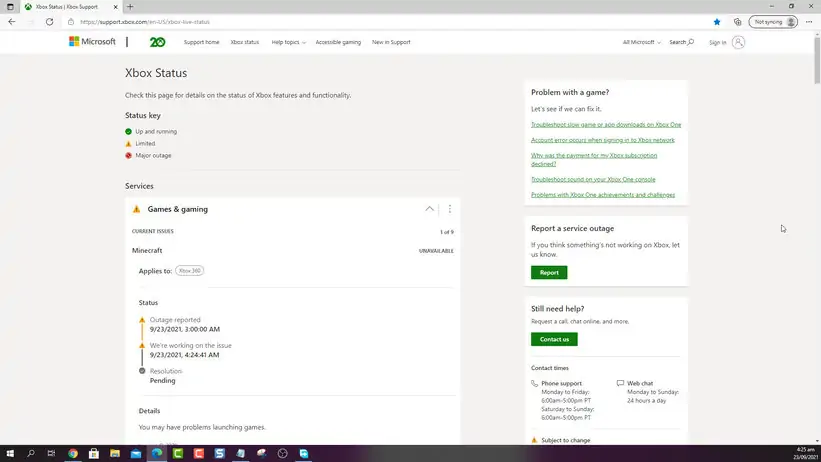
停止が報告されている場合は、これが修正されるまで待つ必要があります。マイクロソフトは通常、問題が解決される時間を示します。
修正方法3:インターネット接続を確認
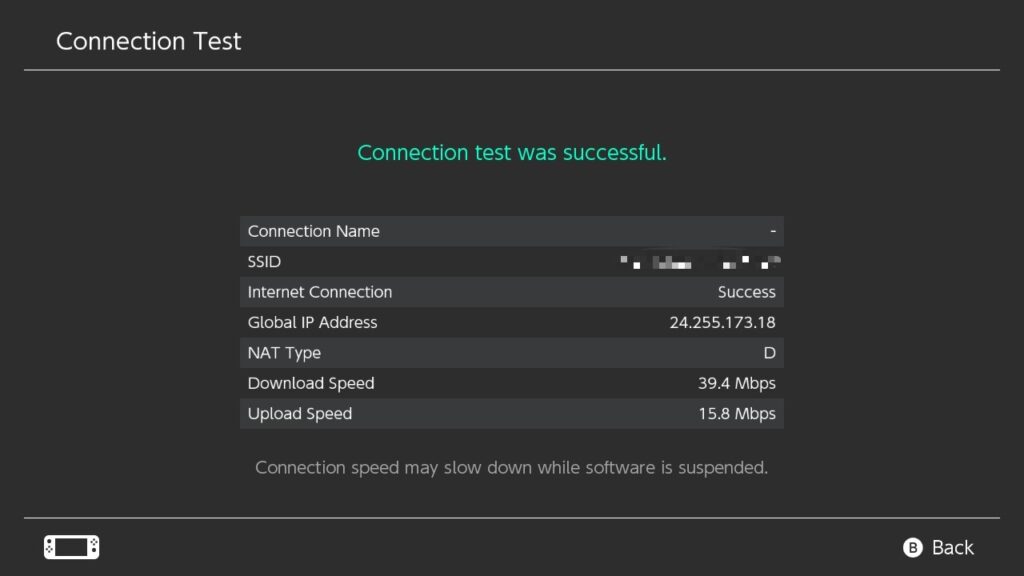
インターネット接続が機能していることを確認することも忘れてはいけない重要な最初の確認ポイントになります。
wifiまたはモバイルデータを使用している場合は、これを行う必要があります。ワイヤレス接続が不安定になり、接続と更新の問題が発生する場合があります。
もし診断結果でダウンロード速度が50Mbpsを超えていなければゲームのパフォーマンスに影響を与え、アップデートを含むダウンロードを遅くす原因となってる確率が高いです。
[kanren postid="765]
[kanren postid="752]
[kanren postid="784]
[kanren postid="720]
↑ネット速度検索方法はこちら!!
インターネット接続がこれより遅くなると、プレイしているオンラインゲームが切断されたり、パフォーマンスが低下したりする可能性があります。
ネットワークの接続速度が遅い場合は下記で解説している【インターネット接続が原因の場合の解決方法】を参照することをおすすめします。
修正方法4:ゲームのアップデート
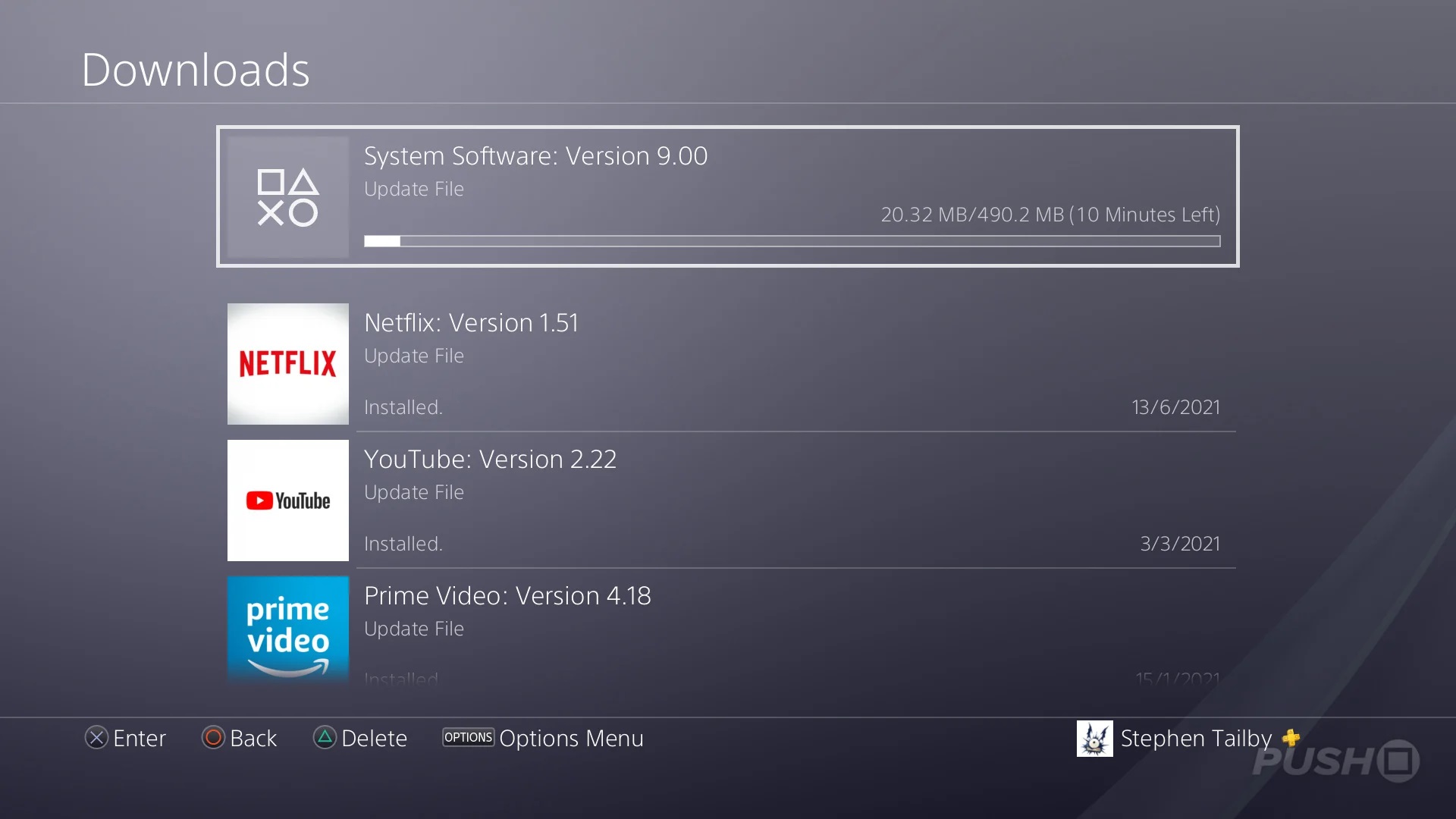
サーバーに問題がなく、Aragami2がクラッシュし続ける場合は、見逃している可能性のある新しいアップデートがないかどうかを確認する必要があります。
デフォルトではゲームクライアントが自動的にアップデートを促しますが、ゲームをロードする直前に手動でアップデートをチェックすることもできます。特に、オンラインゲームを頻繁にプレイしない場合は、この方法が有効です。
修正方法4:PCまたはコンソールを再起動します。

ゲーム、PC、またはコンソールを長時間起動したままにしておくと、一部のバグが発生します。必ずゲームを再起動してください。
【PCでプレイしている場合】
1:キーボードの「CTRL+SHIFT+ESC」を同時に押します

2:タスクマネージャが開いたらAragami2を閉じてみてください。

【ゲーム機でプレイしている場合】
コンソールでプレイしている場合は、ゲームを強制終了するか、ゲームディスクを取り出してください(物理的なコピーをお持ちの場合)。
修正方法5:Windowsファイアウォールを通過する設定【PCの場合】
Windowsファイアウォールがあなたのゲームをブロックしている場合、エラーが発生する可能性があります。したがって、必ずWindowsファイアウォールの設定を確認し、Windowsファイアウォールを通過できるようにしてください。
【ファイアウォール設定手順】
- Windowsサーチバーに「firewall」と入力し、[ Windows DefenderFirewall]を選択します。

- 左側のウィンドウで、[ WindowsDefenderファイアウォールを介したアプリまたは機能の許可]をクリックします 。
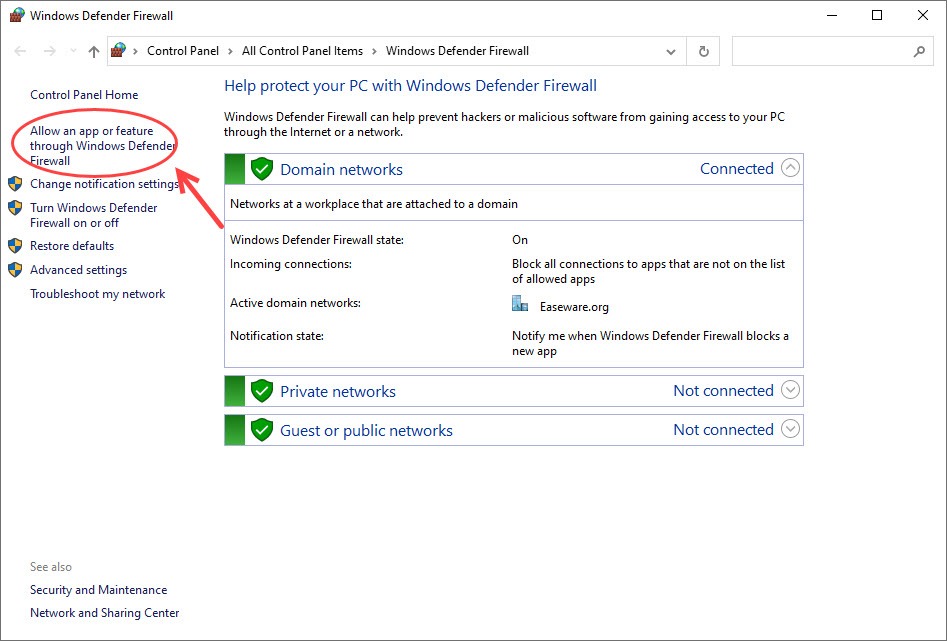
- Aragami2がリストに含まれていることを確認し、Privateにチェックマークが付いていることも確認してください。
- Aragami2が見つからない場合は、[設定の変更]をクリックします。
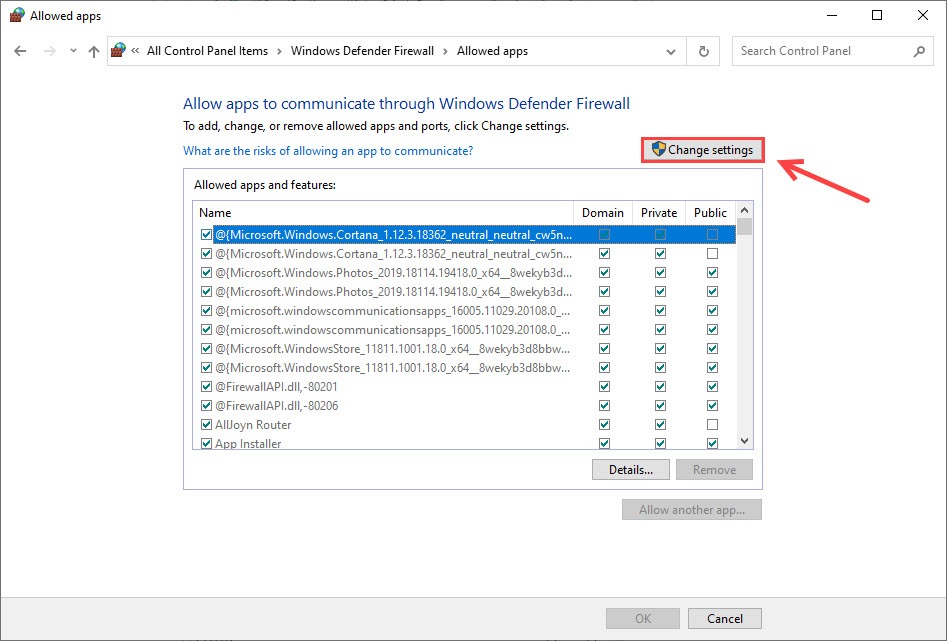
- [別のアプリを許可する]をクリックします…
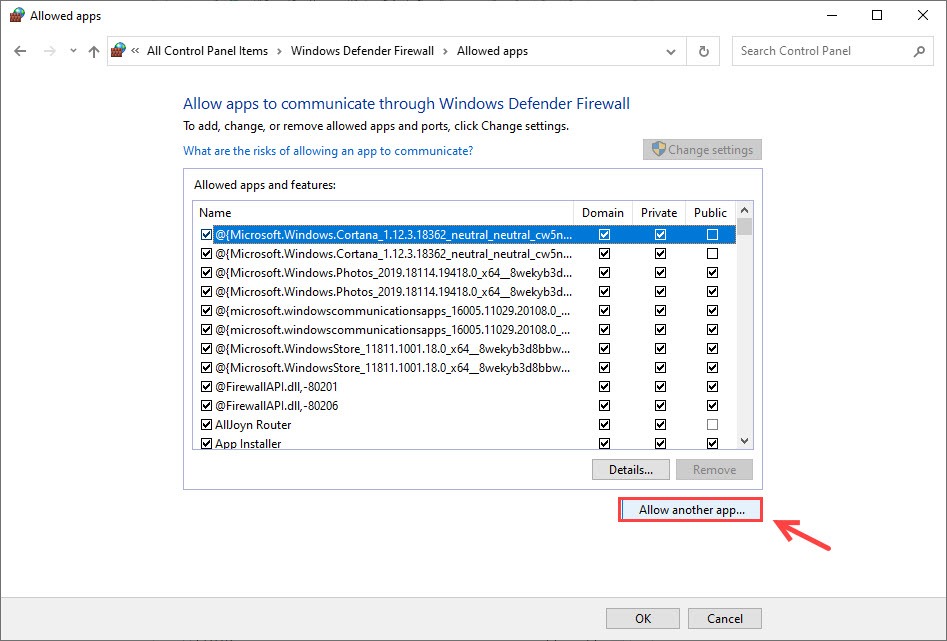
- Aragami2行可能ファイルを追加します。
- ゲームを再度起動し、Aragami2接続失敗エラーが解決されたかどうかをテストします。
修正方法7:管理者としてゲームを実行する
これは、制限された管理者権限によってトリガーされる可能性があります。したがって、すべてのゲームファイルに確実にアクセスできるようにするには、管理者としてHitman3とEpicGamesLauncherを実行できます。管理者として永続的に実行する方法は次のとおりです。
【管理者権限の設定手順】
- Aragami2実行可能ファイル(およびゲームランチャー)を右クリックし、[プロパティ]を選択します。
- [互換性]タブを選択し、[このプログラムを管理者として実行する]の 横のチェックボックスをオンにし ます。次に、[適用] > [OK ]をクリックします 。
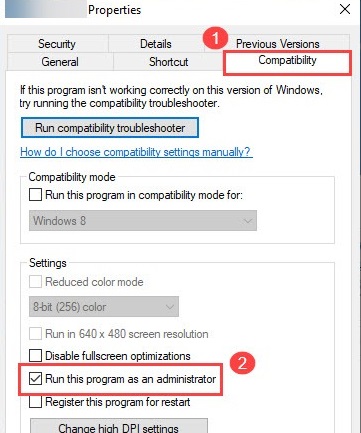
- 次にゲームランチャーを開くと、管理者モードで起動します。
修正方法8:ウイルス対策ソフトウェアを無効にする

ウイルス対策ソフトによっては、ヒットマン3の一部の機能がブロックされているため、「接続に失敗しました」というエラーが発生することがあります。コンピュータにウイルス対策ソフトをインストールしている場合は、一時的に無効にして問題が解決するかどうかを確認してください。
ウイルス対策ソフトによっては、無効化してもうまくいかない場合があります。一時的にアンインストールするか、彼らの除外リストにヒットマン3を追加してください。
インターネット接続が原因の場合の解決方法
既知のサーバーの問題が発生していない場合、必ずしもサーバーに関連するものではなく、自宅での通信ネットワークが原因である可能性が高いです。
修正方法1:モデムまたはルーターの電源を再起動

モデムやルーターなどのネットワーク機器は、長時間稼働させたままにしておくと、正常に動作しなくなることがあります。モデムやルーターの電源を切り、電源プラグをコンセントから抜いて1分間放置し、リフレッシュしてください。
【再起動の手順】
- ネットワークに接続されているものをすべてオフにします。
- あなた抜い最初のルータとあなたのモデム秒。モデムが組み込まれたルーターがあれば、事態ははるかに簡単になる可能性があります。
- 少なくとも10秒待ちます。
- あなたのプラグイン最初のモデムの背面とあなたのルーター秒。
- コーヒーを飲みましょう。モデムとルーターが完全に起動するまでに2〜3分かかる場合があります。
- コンピューターの電源を入れ、インターネットに接続します。
- ゲームをもう一度起動して、Hitman3が正しく機能するかどうかを確認します。
これにより、デバイスの一時的なメモリとキャッシュがクリアされ、ホームネットワークの問題を引き起こしているネットワークバグが解消されるはずです。
修正方法2:有線接続を利用する。

有名な速度改善法ですが【接続を有線に切り替える】方法は効果的です。
ゲームをするときに無線LANに頼っている場合は、より信頼性の高い有線接続に切り替えて、エラーが解決するかどうか試してみてください。
しかも簡単に変更できるので最初に対策しておきましょう。
【LAN-USBアダプター】
【LANケーブル】
LANケーブルと LANアダプターを用意すれば、割と簡単に接続することが可能です。
これにより、ドッキングモードでのみプレイできるようになりますが、スイッチでゲームをプレイすることにした場合は、試してみる価値があります。
[kanren postid="446"]
[kanren postid="432"]
[kanren postid="421"]
↑各ゲームの有線ケーブル接続方法
修正方法3:DNSをフラッシュしてIPを更新・別のDNSを利用

この「接続に失敗しました」エラーが引き続き発生する場合は【DNSをフラッシュしてIPを更新・別のDNSで接続】を試してみてください。
インターネットサービスプロバイダー(ISP)のデフォルトのDNSサーバーがダウンしたり、泥沼化したりすることがあります。このような状況になると、デバイスのブラウジングの問題やインターネットパフォーマンスの低下につながります。
PCやゲーム機のDNSサーバーが遅くなったと思われる場合は、Googleやその他の企業が提供している無料のDNSサーバーなど、他のDNSサーバーを使用してみてください。
【PCのDNSIP更新設定方法】
- キーボードで、Windowsロゴキー と R を同時に押して 、 [実行]ダイアログを開きます。
- 入力 cmdを 、を押し Ctrlキー、 Shiftキー と 入力し 、管理者としてコマンドプロンプトを実行するには、同時にキーボードの。

- 許可を求められます。[はい] をクリック して、コマンドプロンプトを実行し ます。
- コマンドライン ipconfig / flushdns を入力し、キーボードのEnterキー を押し ます。
- 次に、コマンドライン ipconfig / release を入力し、キーボードのEnterキー を押し ます。
- コマンドライン ipconfig / renew を入力し、キーボードのEnterキー を押し ます。
- ヒットマン3をもう一度プレイします。
【各ゲーム機のDNS設定方法】
[kanren postid="326"]
[kanren postid="312"]
[kanren postid="289"]
↑各ゲームの有線ケーブル接続方法
修正方法4:古いルーターを新しいルーターに買い換え

ルーターは4~5年前後を目途に買い替えるのが一般的。
その理由としてはルーター本体の機械的な寿命や無線の新しい規格が一般普及したりするタイミングが上記周期と言われてます。
個人的にもいままで数度買い替えを行っていますがWifiが途切れたり通信が遅くなり始めるのが4~5年のことが多かったので割と信憑性があるかと思いますね。
【古いルーターの買い替え目安】
- カラカラ・チリチリといった異音がする
- 無線規格が11acに未対応
- 最大1Gbps以上に未対応
あとルータが安価であれば「壊れやすい」ことは中国産のルータを使用して半年で故障した管理人が保証しますのである程度の価格帯はキープしておいたほうが結果安上がりです笑
オススメのルーターについては、以下の記事で解説していますので、気になる人は合わせてチェックしてみてください。
修正方法5:VPNを利用
この解決策は誰にとっても理想的とは限りませんが、Aragami2オンラインサービスが本当に悪い地域に住んでいる場合は、VPN(Virtual Private Network)を使用することで解決できるかもしれません。
VPNとは??
「Virtual Private Network」の略。
簡単に言うと仮想の「専用回線」を使って、インターネットを利用することができます。
IPアドレスを自由に変更することができるので匿名性が向上します。
無料のサービスもありますが、回線品質が悪く速度が遅い問題があります。
そのため、回線品質が良い「NordVPN」等が人気です。

↑こんな感じで各国にあるサーバーを暗号化しつつワンクリックで使用できるサービス
海外のサーバーを利用することで
修正方法6:快速なネット回線の切り替え【一番効果が高い】

上記の方法を試してもし劇的に改善しない場合はそもそものネット回線に問題がある可能性が非常に高いと言わざるを得ません!!
特に以下のような回線を利用している人は、乗り換えをおすすめします。
【Switchにはおすすめできない回線】
- マンションに無料で付いている回線:D.U-netやレオネットなど
- 持ち運び系のWi-Fi:WiMAXシリーズや○○Wi-Fiシリーズ
- コンセント挿すだけ回線:ソフトバンクエアーやホームルーター
- ADSL回線:YahooBB、フレッツADSL
- CATV回線:Jcomやベイコムなど
もちろんこれらの回線が絶対に悪いというわけではありませんが、データや口コミを見る限り、悪い可能性が高いので注意しておいた方が良いです。
回線を切り替えるならゲームでの評判が良い以下の回線をおすすめします。
| 回線 | 平均ダウンロード・アップロード値 |
|---|---|
| NURO光 |
ダウンロード速度:460.91Mbps アップロード速度:401.01Mbps |
| コミュファ光 ※東海地方限定 |
ダウンロード速度:650.95Mbps アップロード速度:342.36Mbps |
| ソフトバンク光 | ダウンロード速度:316.63Mbps アップロード速度:186.24Mbps |
※関西限定 |
ダウンロード速度:439.11Mbps アップロード速度:297.6Mbps |
| auひかり | ダウンロード速度:368.15Mbps アップロード速度:266.42Mbps |
| ドコモ光 | ダウンロード速度:284.11Mbps アップロード速度:194.54Mbps |
特におすすめなのは、「 NURO光 ![]() 」「 auひかり
」「 auひかり 」です。
これらの回線は独自の配線設備を利用してサービスを提供しているため、他社の回線と比較して高速で安定しており、ゲームに向いた性能になっています。
そして、これらの回線に次いでおすすめなのが「 ドコモ光 ![]() 」や「 ソフトバンク光」です。
」や「 ソフトバンク光」です。
ドコモやソフトバンクはどれもフレッツ光と同じ回線設備を利用しているため、大まかな回線の特徴は変わりません。(多少違いますが…。)
なので、スマホとのセット割や料金などで選んでみると良いと思います。
こういったゲームにおすすめの回線や特徴については、以下別記事で解説していますので、切り替えを検討している人はチェックしてみてください。
まとめ
今回は【Aragami2で「オンライン接続できない」「協力モードでマッチングされない」などの通信マルチ関連原因と直し方【エラーコード】】の紹介でした。
改善方法は契約しているネット回線をへんこうすることで劇的に改善する場合が高いのでしっかりと確認するようにしましょう。
| サービス概要 | 詳細 | |
|---|---|---|
| ・最大1Gbpsの高速回線 ・全国の約93%にサービスを提供 |
詳細 | |
| auひかり | ・最大1Gbpsの高速回線 ・独自光ファイバーで速度が安定している回線 |
詳細 |
| NURO光 |
・最大2Gbpsの超高速回線 ・大会があるeSports施設でも採用 ・現状日本最速のネット回線 |
詳細 |
